Изграждане на кривата на Lorentz в Microsoft Excel
За да се оцени нивото на неравенството между различните сегменти на населението, обществата често използват кривата на Лоренц и получения от него коефициент Джини. С тяхна помощ можете да определите колко голяма е социалната пропаст в обществото между най-богатите и най-бедните сегменти на населението. С помощта на инструментите на приложението Excel можете значително да опростите процедурата за изграждане на кривата на Lorentz. Да видим, както в Excel, това може да се направи на практика.
съдържание
Използвайки кривата на Лоренц
Кривата на Lorentz е типична функция за разпространение, показана графично. Оста X на тази функция е броят на хората в процента на нарастване, а Y -аксисът е общият размер на националния доход. Всъщност самата крива на Лоренц се състои от точки, всяка от които съответства на процентното съотношение на равнището на доходите на определена част от обществото. Колкото по-наклонена е линията на Лоренц, толкова по-голямо е равнището на неравенството в обществото.
В една идеална ситуация, в която няма социално неравенство, всяка група от населението има равнище на доходи, пряко пропорционално на броя й. Линия, характеризираща такава ситуация, се нарича крива на равенство, въпреки че е права линия. Колкото по-голяма е площта на фигурата, ограничена от кривата на Лоренц и кривата на равенството, толкова по-високо е равнището на неравенството в обществото.
Кривата на Лоренц може да се използва не само за определяне на състоянието на стратификацията на собствеността в света, в определена страна или в обществото, но и за сравнение в този аспект на отделните домакинства.
Вертикалната линия, която свързва линията на равенство и най-отдалечената от нея крива на Lorentz, се нарича индекс Хувър или Робин Худ. Този сегмент показва размера на дохода, който трябва да се преразпредели в обществото, за да се постигне пълно равенство.
Нивото на неравенство в обществото се определя с помощта на индекса на Джини, който може да варира от 0 до 1 . Той се нарича и коефициентът на концентрация на дохода.
Изграждане на линията на равенство
Сега нека да разгледаме конкретен пример как да създадем линия за равнопоставеност и кривата на Лоренц в Excel. За целта използваме таблицата на броя на хората, разделени на пет еднакви групи ( всяка по 20% ), които се обобщават в таблицата, като се увеличава. Втората колона на тази таблица показва размера на националния доход в проценти, който съответства на определена група от населението.
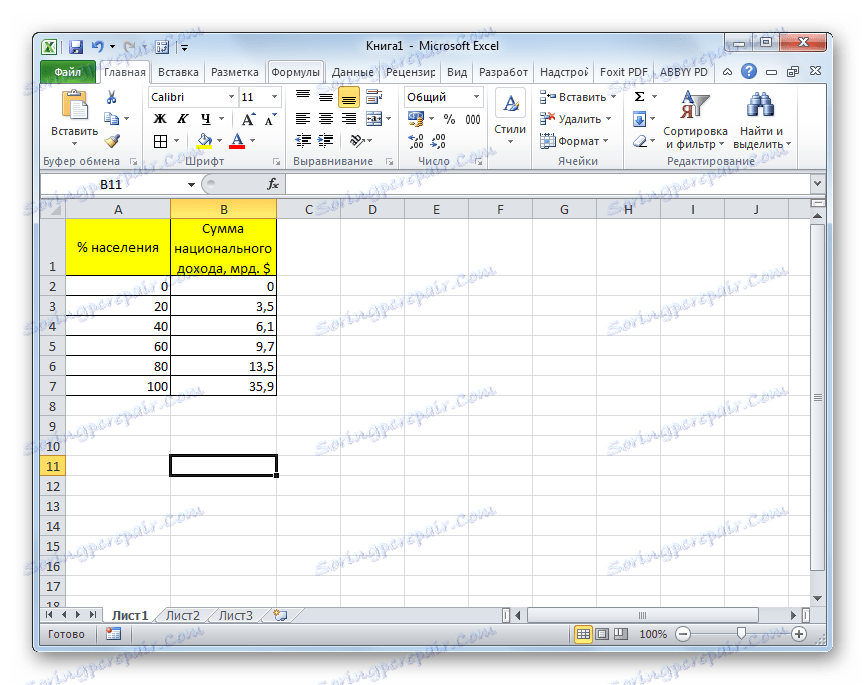
Първо, изграждаме линия на абсолютно равенство. Тя ще се състои от две точки - нула и точката на общия национален доход за 100% от населението.
- Отворете раздела "Вмъкване" . На линията в полето "Диаграми" щракнете върху бутона "На място" . Този тип диаграма е подходящ за нашата задача. След това се отваря списък с подвидове диаграми. Изберете "Точково с гладки криви и маркери" .
- След извършване на това действие се отваря празно място за диаграмата. Това се случи, защото не сме избрали данните. За да въведете данни и да създадете графика, щракнете с десния бутон върху празната област. В активираното контекстно меню изберете "Избор на данни ..." .
- Отваря се прозорецът за избор на източника на данни. В лявата част, наречена "Елементи на легендата (редове)", кликнете върху бутона "Добавяне" .
- Прозорецът за смяна на серията започва. В полето "Име на серията" записваме името на диаграмата, която искаме да й възложим. Той може да се намира и на листа и в този случай трябва да посочите адреса на клетката на местоположението му. Но в нашия случай е по-лесно просто да въведете името ръчно. Да дадем на диаграмата името "Линия за равенство" .
В полето "Стойности X" задайте координатите на точките на диаграмата по оста Х. Както си спомняме, ще има само два от тях: 0 и 100 . Пишем тези стойности чрез точка и запетая в това поле.
В полето "Стойности на Y" трябва да напишете координатите на точките по оста Y. Те също ще бъдат две: 0 и 35.9 . Последната точка, както можем да видим от графиката, съответства на общия национален доход на 100% от населението. Така че, напишете стойностите "0; 35.9" без кавички.
След като въведете всички зададени данни, кликнете върху бутона "OK" .
- След това се връщаме в прозореца за избор на източник на данни. В него също кликнете върху бутона "OK" .
- Както можете да видите, след горните действия, линията за равенство ще бъде изградена и показана на листа.
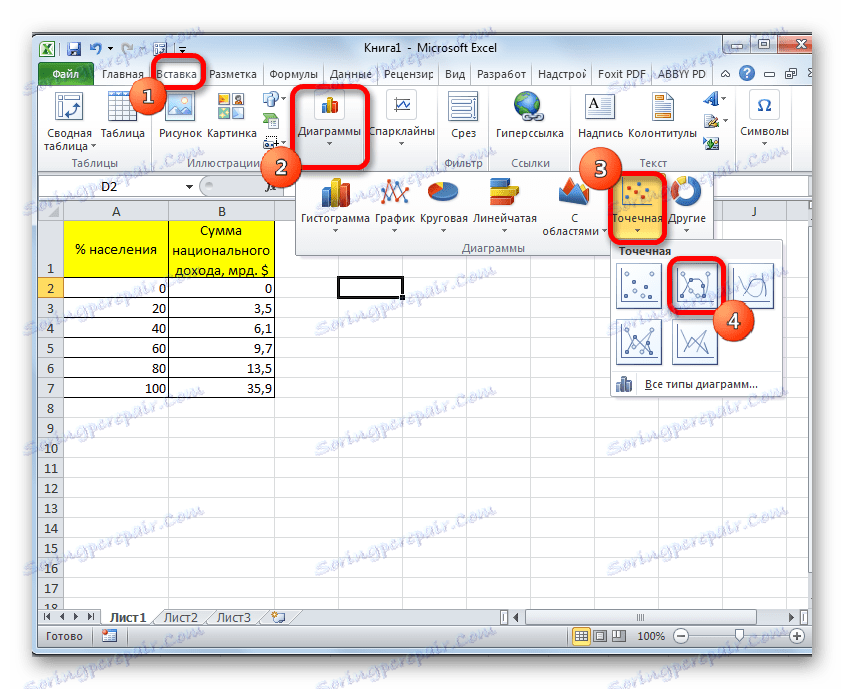
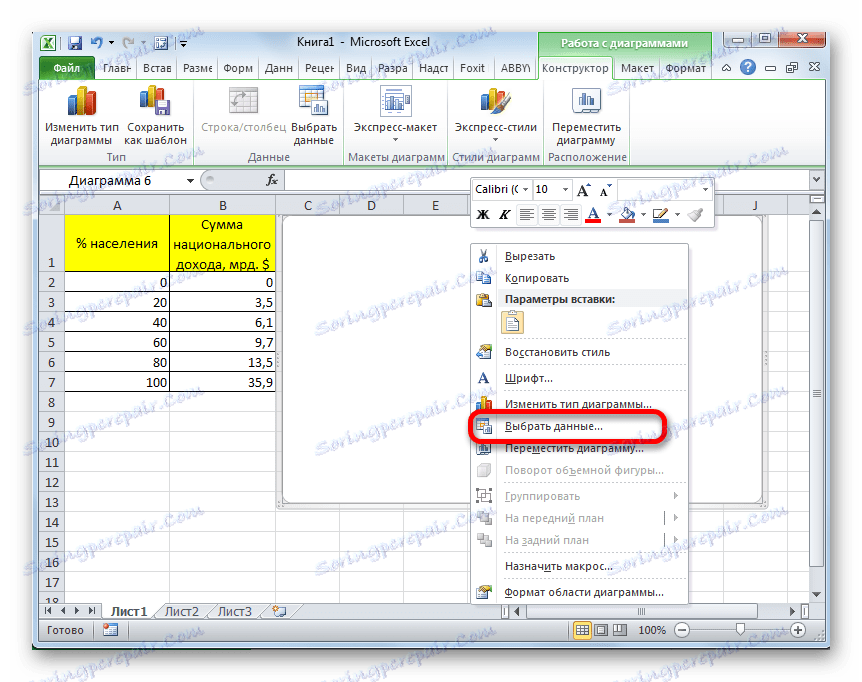
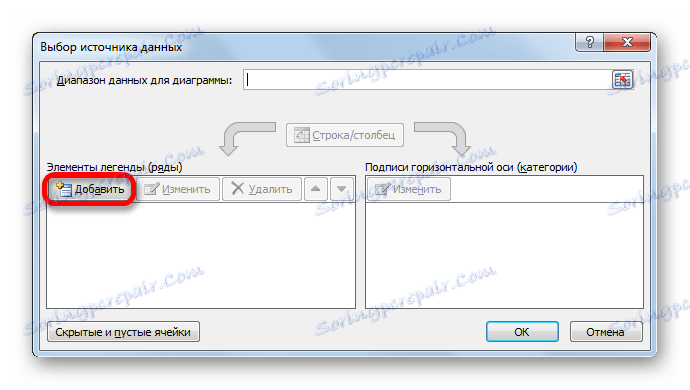
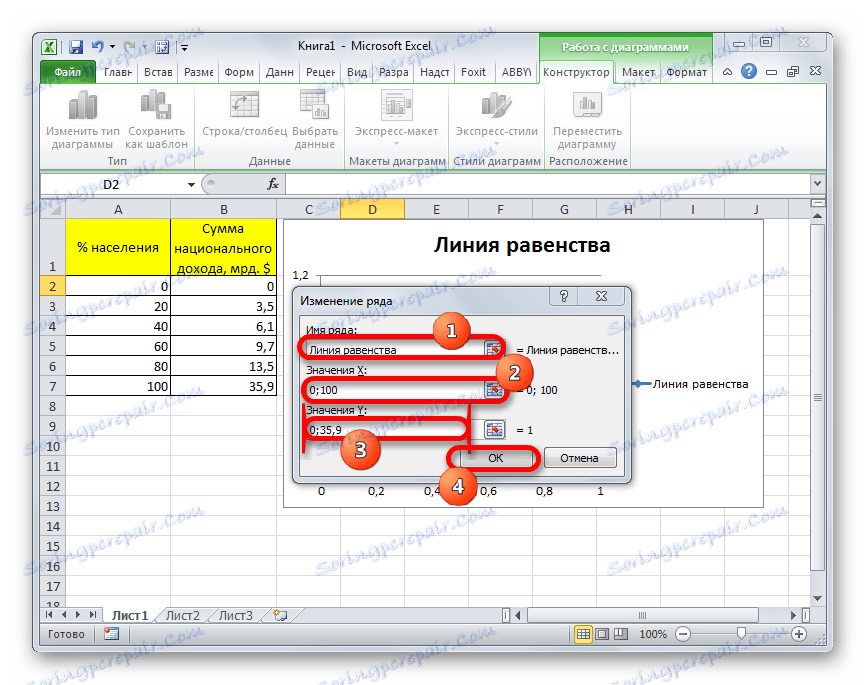
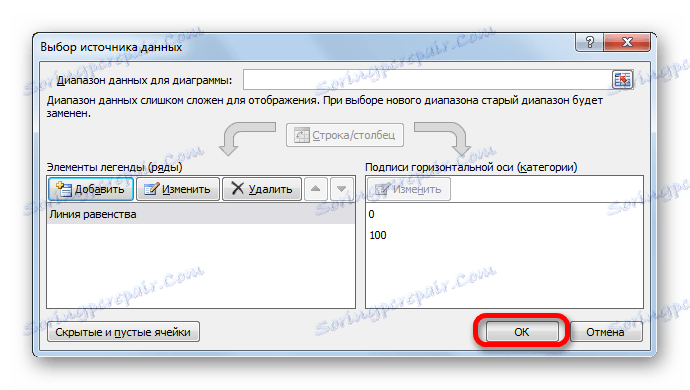

Урокът: Как да изготвя диаграма в Excel
Създаване на кривата на Лоренц
Сега трябва да изградим директно кривата на Лоренц, разчитайки на таблични данни.
- Щракнете с десния бутон на мишката върху областта на диаграмата, на която вече е разположена линия за равнопоставеност. В менюто, което се стартира, отново спираме селекцията на елемента "Избор на данни ..." .
- Отново се отваря прозорецът за избор на данни. Както можете да видите, сред елементите името "Equality Line" вече е представено, но трябва да добавим още една диаграма. Така че кликнете върху бутона "Добави" .
- Прозорецът за промяна на реда се отваря отново. Полето "Име на серията" , както и последният път, се попълва ръчно. Тук можете да въведете името "Lorenz Curve" .
В полето "Стойности X" трябва да въведете всички данни в колоната "% от населението" на нашата таблица. За целта поставете курсора в областта на полето. След това задръжте левия бутон на мишката и изберете съответната колона на листа. Координатите се показват незабавно в прозореца за промяна на реда.
В полето "Стойности на Y" въвеждаме координатите на клетките в колоната "Национална сума на дохода" . Правим това по същия начин, по който въведехме данни в предишното поле.
След като въведете всички горепосочени данни, кликнете върху бутона "OK" .
- След като се върнете в прозореца за избор на източник, кликнете върху бутона "OK" отново.
- Както можете да видите, след горните действия кривата на Lorentz ще се покаже и в листата на Excel.
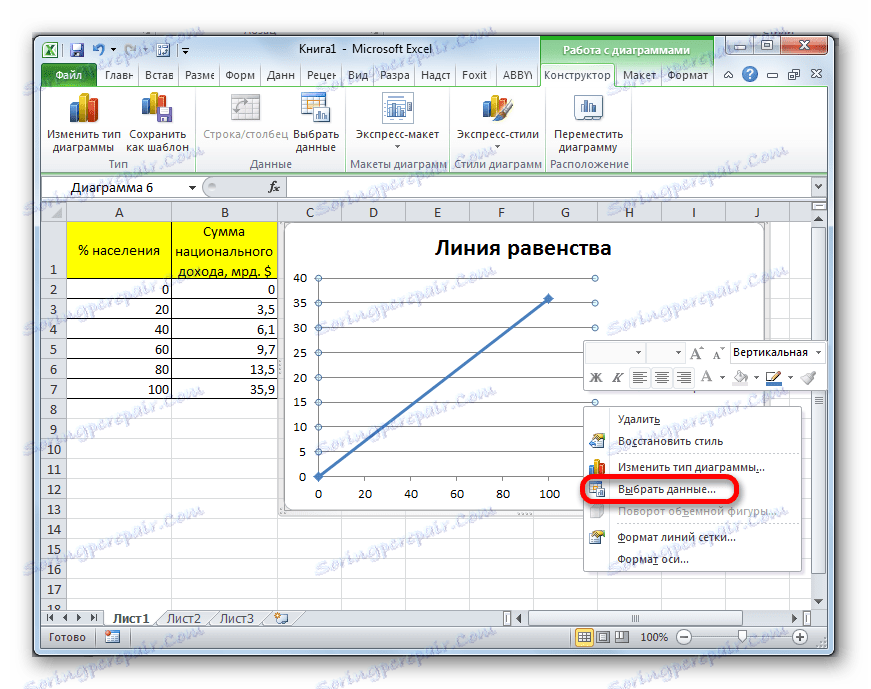

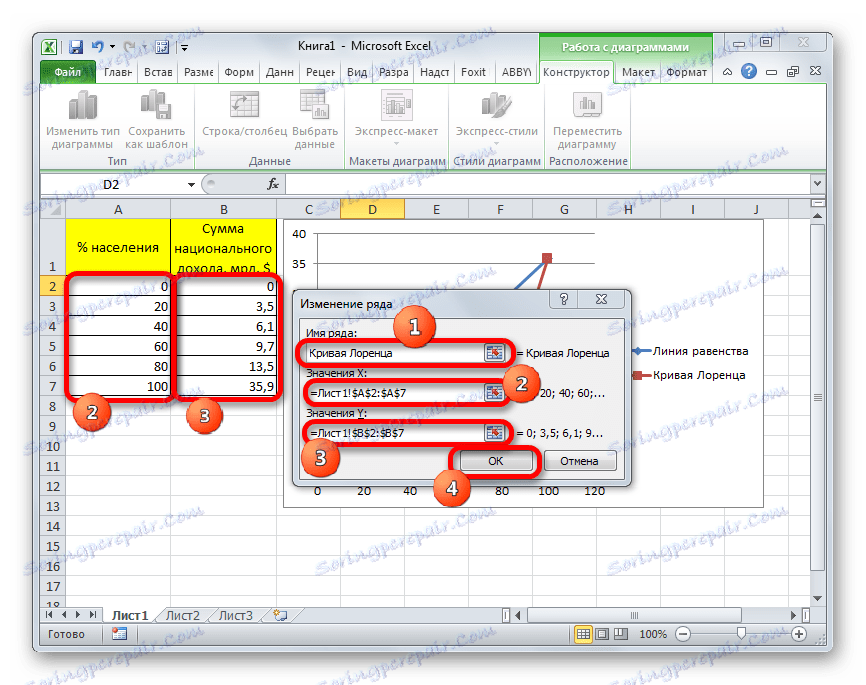
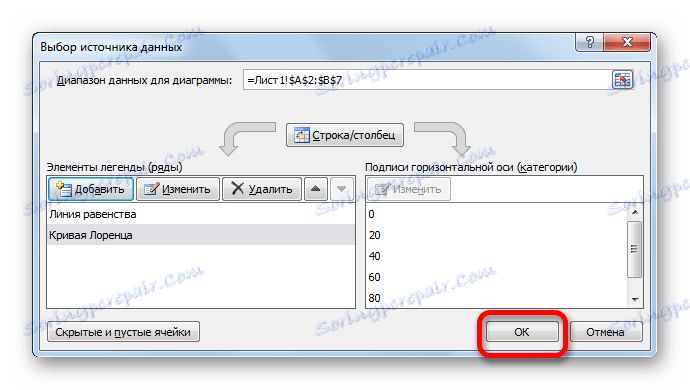
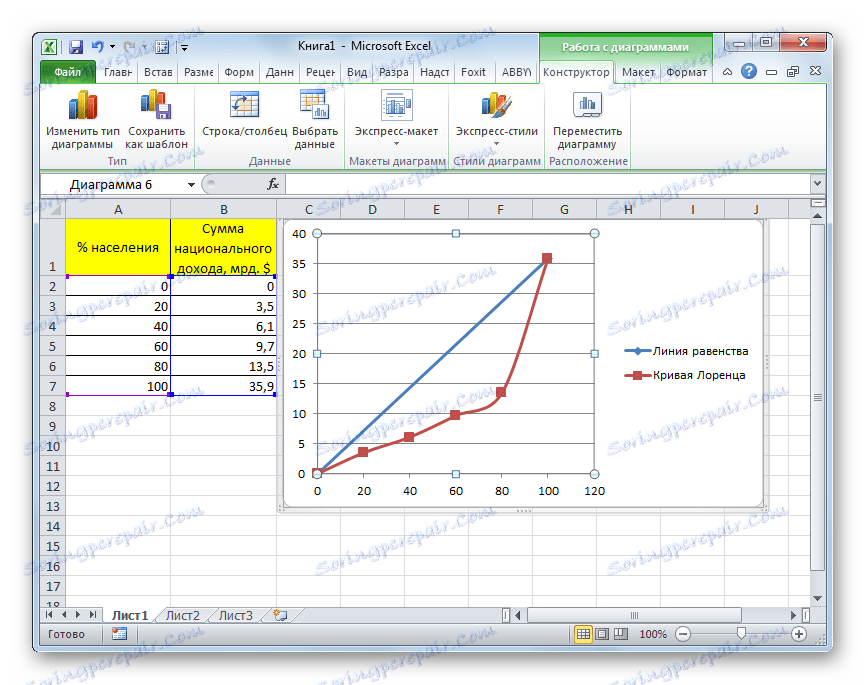
Изграждането на кривата на Lorentz и линията на равнопоставеност в Excel се осъществява на същите принципи като изграждането на всякакви други диаграми в тази програма. Следователно, за потребителите, които са усвоили способността да изграждат графики и графики в Excel, тази задача не би трябвало да причинява големи проблеми.